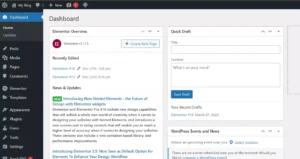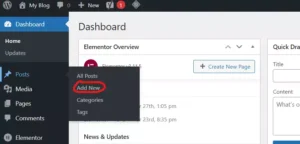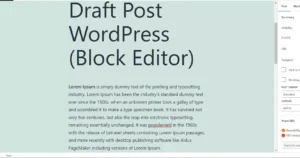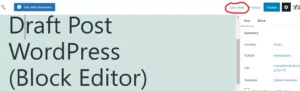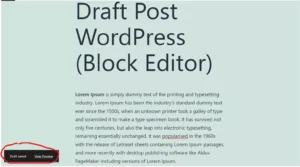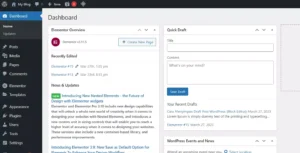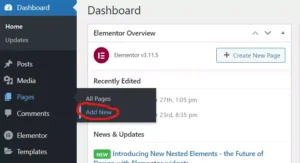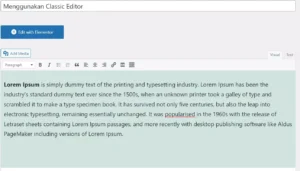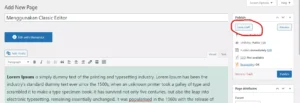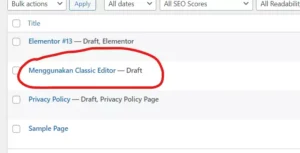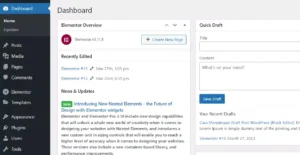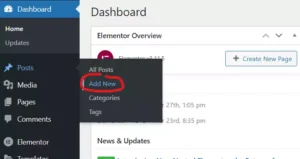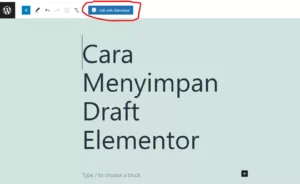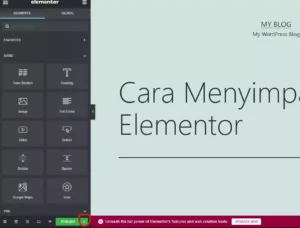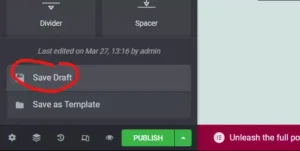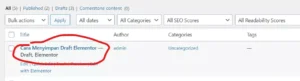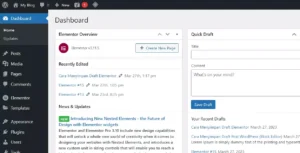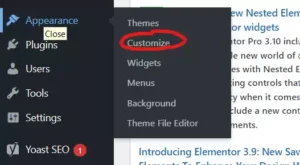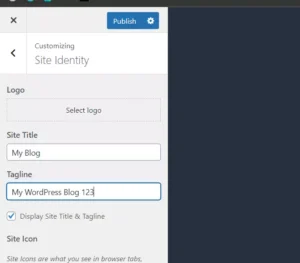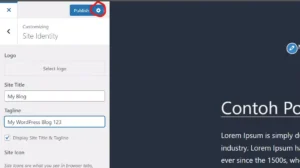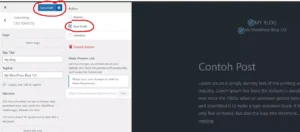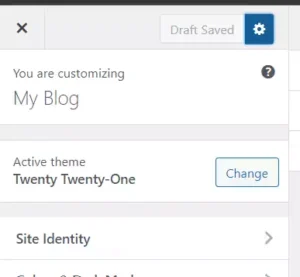2 menit
Dalam artikel ini, kita akan membahas cara menyimpan draft WordPress, baik menyimpan draft post, halaman, theme, hingga elementor.
Cara Menyimpan Draft WordPress
1. Cara Menyimpan Draft WordPress – Post (Block Editor)
- Buka halaman dashboard WordPress kalian dan pastikan kalian bisa menambahkan post baru
- Buka menu Posts/Pages > Add New, atau edit post yang sudah kalian buat sebelumnya.
- Tambahkan artikel dan judul sementara kalian
- Klik tombol Save Draft
- Selamat, kalian bisa mengedit artikel draft kalian dilain waktu
2. Menggunakan Classic Editor
- Buka halaman dashboard WordPress kalian dan pastikan kalian bisa menambahkan post baru menggunakan Classic Editor
- Buka menu Posts/Pages > Add New, atau edit post yang sudah kalian buat sebelumnya.
- Tambahkan artikel dan judul sementara kalian
- Klik tombol Save Draft
- Selamat, kalian bisa mengedit artikel draft kalian dilain waktu
3. Cara Menyimpan Draft WordPress – Elementor
- Buka halaman dashboard WordPress kalian dan pastikan kalian bisa menambahkan post baru menggunakan Elementor
- Buka menu Posts/Pages > Add New, atau edit konten yang sudah kalian buat sebelumnya.
- Klik tombol Edit With Elementor
- Di halaman Elementor, klik ikon panah yang ada disebelah kanan tombol Publish
- Pilih opsi Save Draft
- Selamat, kalian bisa mengedit artikel draft kalian dilain waktu
4. Cara Menyimpan Draft Theme WordPress
- Buka halaman dashboard WordPress kalian dan pastikan kalian bisa mengedit theme
- Buka menu Appareance > Customize
- Pastikan kalian sudah menambahkan perubahan pada theme kalian
- Klik ikon pengaturan yang berada disebelah kanan tombol Publish
- Pilih opsi Save Draft dan selanjutnya tombol Publish akan berubah menjadi Save Draft, klik saja tombol tersebut
- Selamat, draft theme kalian berhasil disimpan.
Terima kasih telah berkunjung ke WPGan.com. Dapatkan saldo $100 di Vultr gratis dan deploy servermu sendiri melalui [Halaman Ini]